(Πολλές από τις παρακάτω ρυθμίσεις είναι προεπιλεγμένες (default) σε Win 10)
Ασφάλεια #
Στην αναζήτηση των windows πληκτρολογούμε Πίνακας Ελέγχου/Control Panel και επιλέγουμε Ασφάλεια/System and Security.
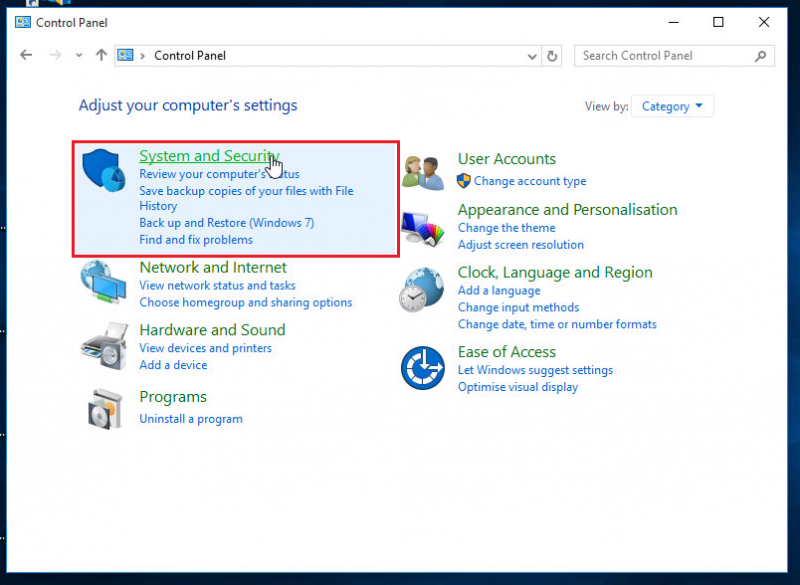
Εργαλεία διαχείρισης #
Στη συνέχεια επιλέγουμε Εργαλεία Διαχείρισης/Administrative tools.
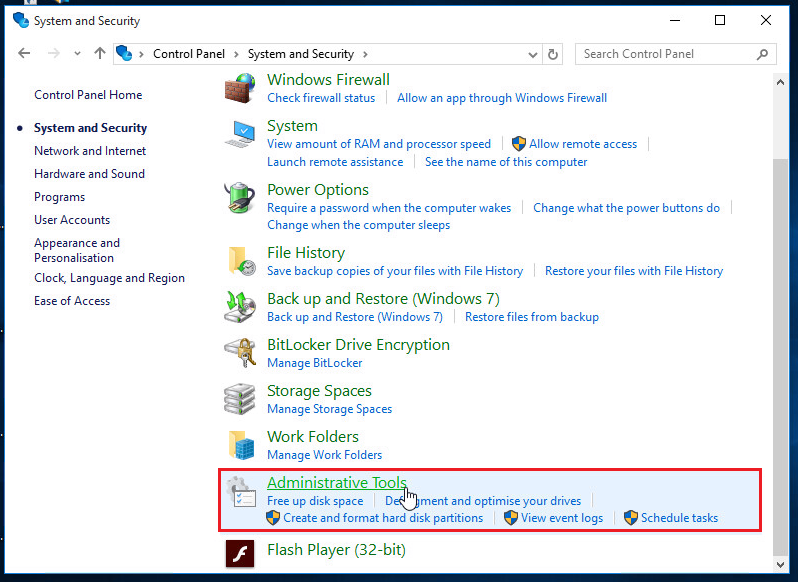
Υπηρεσίες #
Στο παράθυρο, που θα εμφανιστεί, επιλέγουμε Υπηρεσίες/Services.
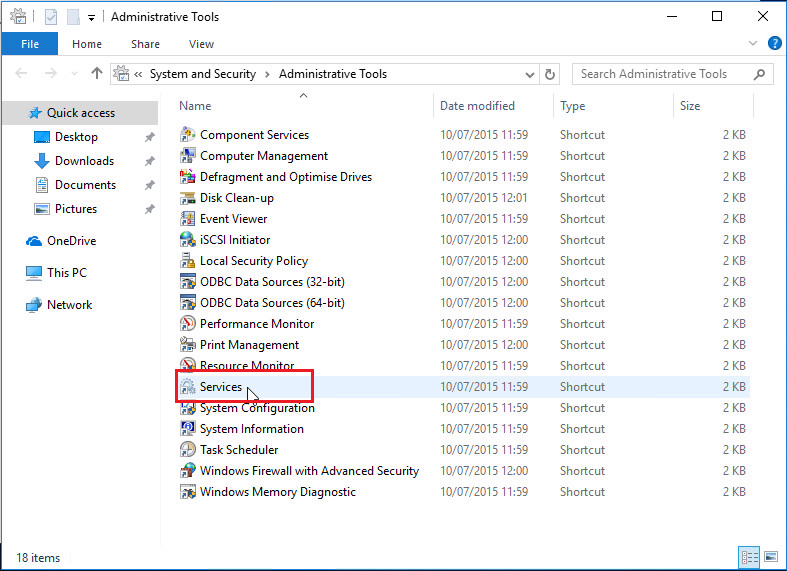
Αυτόματη ρύθμιση ενσύρματων παραμέτρων #
Κάνουμε δεξί κλικ στην υπηρεσία Αυτόματη ρύθμιση ενσύρματων Παραμέτρων/Wired AutoConfig και επιλέγουμε Εκκίνηση/Start.
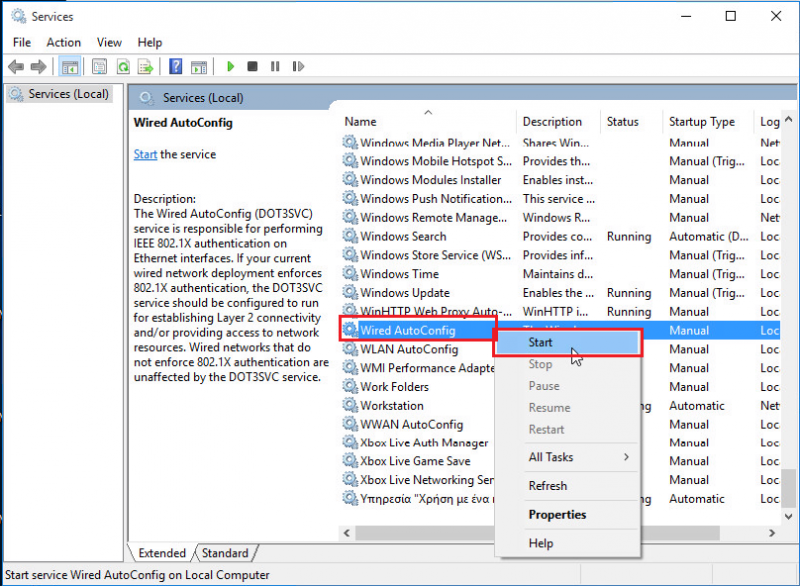
Αλλαγή του τύπου εκκίνησης #
Κάνουμε δεξί κλικ στην υπηρεσία Αυτόματη ρύθμιση ενσύρματων Παραμέτρων/Wired AutoConfig και επιλέγουμε Ιδιότητες/ Properties. Στο νέο παράθυρο, στην καρτέλα Γενικά/General αλλάζουμε τον Τύπο εκκίνησης/Startup type σε Αυτόματα/Automatic και επιλέγουμε ΟΚ. Στη συνέχεια κλείνουμε όλες τις ανοιχτές καρτέλες.
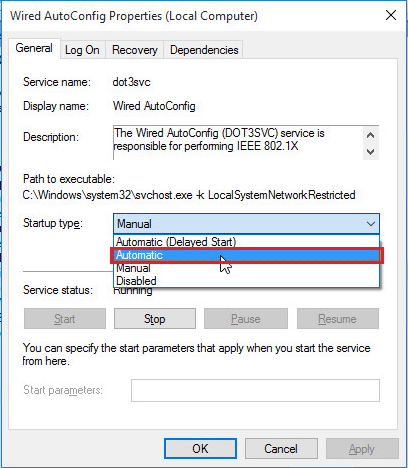
Άνοιγμα κέντρου δικτύου και κοινής χρήσης #
Κάνουμε δεξί κλίκ στο εικονίδιο δικτύων και επιλέγουμε Άνοιγμα Κέντρου Δικτύου και Κοινής Χρήσης/Open Network and Sharing Center.
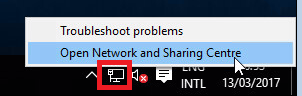
Στο παράθυρο που θα ανοίξει, επιλέγουμε Αλλαγή ρυθμίσεων προσαρμογέα/Change adapter settings.
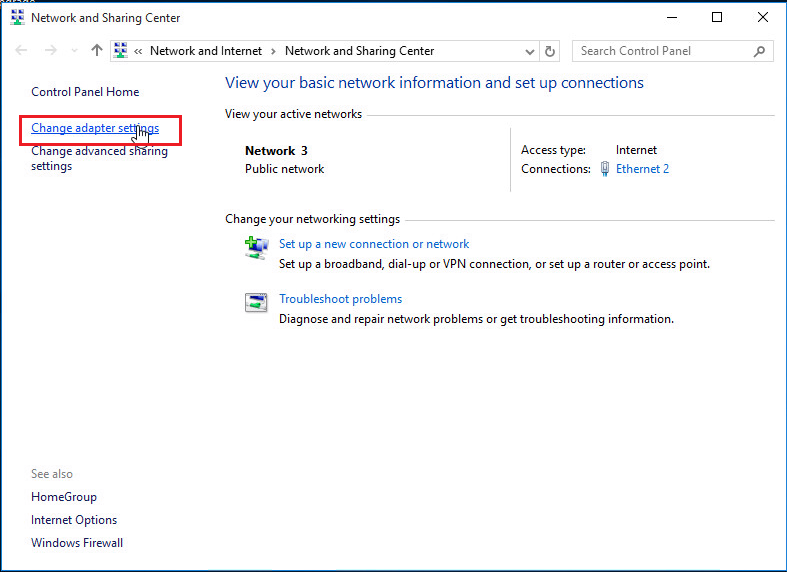
Τοπική σύνδεση #
Κάνουμε δεξί κλικ στo εικονίδιο Τοπική Σύνδεση/ Local Area connection και επιλέγουμε Ιδιότητες/ Properties. Αν δεν υπάρχει το εικονίδιο Τοπική Σύνδεση / Local Area Connection, σημαίνει πως δεν έχει εγκατασταθεί η κάρτα δικτύου.
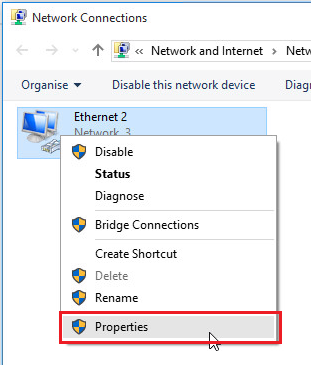
Ενεργοποίηση ελέγχου ταυτότητας #
Στο παράθυρο, που θα εμφανιστεί, επιλέγουμε την καρτέλα Έλεγχος Ταυτότητας/ Authentication και έπειτα Ενεργοποίηση ελέγχου ταυτότητας ΙΕΕΕ 802.1x /Enable ΙΕΕΕ 802.1x authentication με την μέθοδο Microsoft: Προστατευμένο EAP (PEAP)/Microsoft: Protected EAP (PEAP). Στη συνέχεια, κάνουμε κλικ στο κουμπί Ρυθμίσεις/Settings.
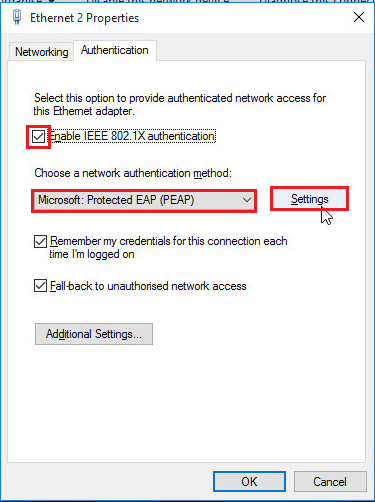
Απενεργοποίηση της επικύρωσης πιστοποιητικού διακομιστή και επιλογή μεθόδου ελέγχου ταυτότητας #
Στις Ρυθμίσεις/Settings του PEAP απενεργοποιούμε την επιλογή Επικύρωση πιστοποιητικού διακομιστή/Validate server certificate και επιλέγουμε σαν μέθοδο ελέγχου ταυτότητας Ασφαλισμένος κωδικός πρόσβασης (EAP- MSCHAP-v2)/Secured Password (EAP-MSCHAP-v2).
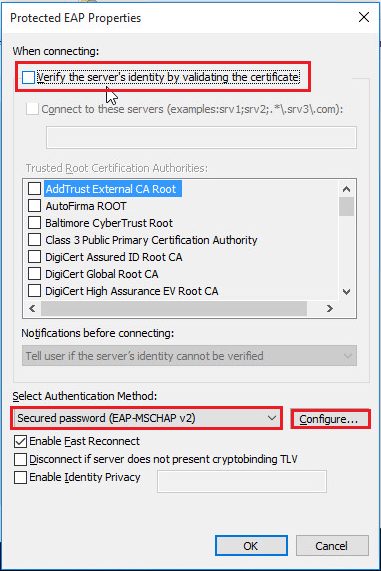
Παράμετροι του EAP MSCHAPv2 #
Επιλέγουμε Παράμετροι του EAP MSCHAPv2 / Configure EAP MSCHAPv2 και απενεργοποιούμε την επιλογή Αυτόματη χρήση του ονόματος σύνδεσης και του κωδικού/ Automatically use my Windows.
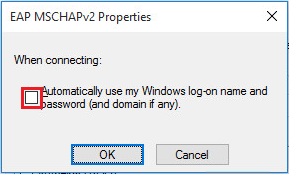
Ολοκλήρωση διαδικασίας #
Πατάμε ΟΚ σε όλα τα ανοιχτά παράθυρα.
Στοιχεία σύνδεσης #
Εφόσον έχουμε ρυθμίσει τον υπολογιστή μας σύμφωνα με τα παραπάνω βήματα, μόλις συνδέσουμε τον υπολογιστή μας με την κοινόχρηστη πρίζα δικτύου, θα εμφανιστεί μήνυμα ζητώντας τα στοιχεία σύνδεσης.
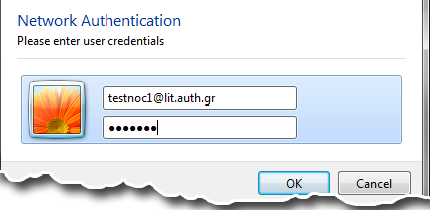
Σαν Όνομα χρήστη/Username πληκτρολογούμε την πλήρη διεύθυνση e-mail (username@domain.auth.gr) και στη συνέχεια συμπληρώνουμε τον κωδικό πρόσβασης/password. Με εικόνες



